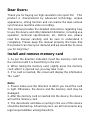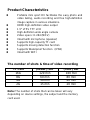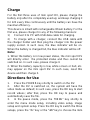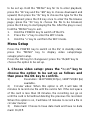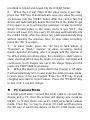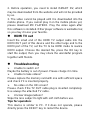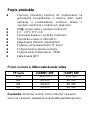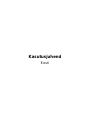Instrukcja użytkownika
User Manual
PL / EN / CZ / SK / RO / HU / EE
ActiveCam – 3.1

Drodzy użytkownicy:
Dziękujemy za zakup naszej sportowej kamery. Produkt ten
charakteryzuje zaawansowana technologia, niepowtarzalny
wygląd oraz bogaty zasób funkcji. Kamera obsługuje, między
innymi, nagrywanie synchroniczne w czasie rzeczywistym
(jednoczesne rejestrowanie przy użyciu obu obiektywów).
Niniejsza instrukcja ma na celu pomoc w prawidłowej
obsłudze kamery oraz dostarczenie szczegółowych informacji
na temat produktu, wykonywanych operacji, uwag,
specyfikacji technicznych itp. Przed rozpoczęciem korzystania
z urządzenia prosimy o uważne przeczytanie instrukcji, a
następnie zachowanie jej do przyszłego wglądu. Mamy
nadzieję, że nasz produkt spełni Państwa oczekiwania i
będzie Wam służył przez długi czas!
Wkładanie i wyjmowanie karty pamięci
1. Wsuń kartę TF do portu kart we wskazanym kierunku aż do
jej zablokowania.
2. Aby wyjąć kartę pamięci z portu, wciśnij ją delikatnie, aż
zostanie odblokowana i wysunięta, a następnie wyciągnij ją.
3. Jeśli karta SD nie jest włożona, na ekranie wyświetlony
zostanie komunikat: "Brak karty!".
Uwaga:
1. Podczas wkładania upewnij się, że położenie i kierunek
karty pamięci są poprawne. W przeciwnym razie może dojść
do uszkodzenia samej karty i/lub całego urządzenia.
2. Po wpięciu karty TF do kamery, zostanie ona przypisana
jako urządzenie pamięci masowej.
3. Przed włożeniem karty pamięci do kamery zalecane jest

utworzenie kopii zapasowej zapisanych na niej wcześniej
danych. Nasza firma nie jest odpowiedzialna za wszelkie
utraty danych spowodowane uszkodzeniem produktu lub karty,
naprawami, lub wynikłymi z innych przyczyn.
Cechy produktu
Przenośny mini kamera sportowa umożliwia robienie
zdjęć i nagrywanie wideo oraz dźwięku w wysokiej
rozdzielczości, wszystko to w bardzo prosty i
intuicyjny sposób.
HDMI - Interfejs wideo o wysokiej rozdzielczości
Wyświetlacz 1.5″ LTPS TFT LCD
Szerokokątna kamera o wysokiej rozdzielczości
Specyfikacje wideo: H.264 (MOV)
Wbudowane mikrofon oraz głośnik
Obsługa kart TF o dużych pojemnościach
Funkcja detekcji ruchu
Wodoodporność (IP68)
Wbudowane Wi-Fi
Możliwa do zapisania na karcie pamięci długość
pliku wideo
Karta TF
(1080P) 30F
(720P) 60F
16G
120 min
160 min
8G
60 min
80 min
4G
30 min
40 min
2G
15 min
20 min

Uwaga: Liczba możliwych do wykonania zdjęć jest różna, w
zależności od ustawień urządzenia, rodzaju zdjęć oraz typu
używanej karty pamięci.
Schemat produktu
1. Przycisk "OK" 7. Głośnik
2. Przycisk zasilania (POWER) 8. Mikrofon
3. Przycisk "Menu" 9. Port HDMI
4. Przycisk "w lewo / w dół" ("<-") 10.Port karty SD
5. Przycisk "w prawo / w górę" (">+") 11. Port USB
6. Szerokokątny obiektyw 12. Komora baterii

Funkcje przycisków:
Przycisk zasilania POWER: Włączanie / wyłączanie
urządzenia.
Przycisk OK: zatwierdzanie.
Przycisk +: Przesuwanie zaznaczenia w górę / Wi-Fi
Przycisk -: Przesuwanie zaznaczenia w dół / przycisk
migawki.
M : wciśnij krótko, by otworzyć menu; wciśnij i przytrzymaj,
aby włączyć tryb podglądu.
Ładowanie
Podczas pierwszych trzech cykli ładowania kamery, należy
ładować ją dopiero po jej całkowitym wyczerpaniu. Każde z
trzech pierwszych ładowań powinno trwać minimum 12 godzin,
aż do całkowitego naładowania baterii.
Kamera posiada wbudowaną baterię litową. Podczas
pierwszego użycia kamery, do ładowania baterii należy
wykorzystać jedną z następujących metod:
1) Podłącz kamerę do komputera PC za pomocą przewodu
USB.
2) Podłącz przewód USB do wtyczki ładowarki, a następnie
włóż wtyczkę do gniazda zasilania. W tym przypadku zaświeci
się niebieski wskaźnik. Po zakończeniu ładowania niebieski
wskaźnik zgaśnie.
Uwaga:
1. W przypadku, gdy poziom energii baterii jest już zbyt niski,
kamera przejdzie w tryb ochrony i nie będzie mogła zostać
uruchomiona. Przed jej włączeniem należy podładować
baterię.

2. Informacja o niskim poziomie baterii może także pojawić się
na wyświetlaczu urządzenia w postaci białego ekranu lub
komunikatu "Stop". W takim przypadku należy zresetować
urządzenie i podłądować baterię.
Wskazówki dotyczące obsługi
1. By włączyć kamerę, wciśnij krótko przycisk zasilania
(Power).
2. Kamera włącza się domyślnie w trybie wideo. Aby
rozpocząć nagrywanie wystarczy wówczas wcisnąć przycisk
OK. Ponowne wciśnięcie przycisku OK zakończy nagrywanie,
a plik wideo zostanie automatycznie zapisany na karcie
pamięci.
3. W trybie "pauzy" (urządzenie nie nagrywa) wciśnij krótko
przycisk Menu, aby wyświetlić menu funkcji danego trybu
(nagrywania, aparatu lub podglądu). Wciskaj przycisk OK, aby
przełączać pomiędzy ustawieniami trzech trybów; wciskaj „<-”
lub „+>„, aby zaznaczyć element (funkcję) menu, którą chcesz
skonfigurować. Wciśnij i przytrzymaj przycisk Menu, aby
przejść do trybu podglądu. Wciskaj przyciski “<-” / “+>”, aby
przesunąć zaznaczenie w dół lub w górę; następnie użyj
przycisku “<-”, by wybrać typ pliku, który chcesz odtworzyć i
wciśnij OK, by wyświetlić okno podglądu. Wciśnij przycisk “<-”,
by wybrać plik, który chcesz odtworzyć, a następnie OK, by
rozpocząć odtwarzanie. Po zakończeniu odtwarzania, wciśnij i
przytrzymaj przycisk Menu, aby wyjść.
4. By wyłączyć kamerę, wciśnij i przytrzymaj przycisk
zasilania (Power).
5. Wciśnij przycisk “+”, aby włączyć tryb Wi-Fi.
6. Wciśnij i przytrzymaj przycisk “+”, aby wyłączyć tryb
Wi-Fi.

Ustawienia
Wciśnij przycisk zasilania (POWER), aby włączyć kamerę.
Następnie wciśnij "MENU", by otworzyć okno ustawień trybu
wideo / zdjęć / podglądu.
Wciskaj przycisk OK, aby zmieniać tryb ustawień (tryb wideo >
tryb zdjęć > tryb podglądu > tryb wideo itd). Użyj przycisków
“<-/+>”, aby zaznaczyć opcję, którą chcesz skonfigurować.
1. Ustawienia trybu wideo: Użyj przycisków
“<-
/+>”, aby zaznaczyć opcję, którą chcesz
skonfigurować, a następnie wciśnij przycisk OK,
aby zatwierdzić.
1) Rozdzielczość:
Dostępne rozdzielczości to 1920*1080 (30 fps) oraz 1280*720
(60 fps).
2) Nagrywanie w pętli:
Gdy funkcja ta jest wyłączona, kamera nagrywa pliki
30-minutowe, aż do momentu całkowitego zapełnienia karty
pamięci. W przypadku, gdy na karcie pozostanie mniej
miejsca (niż wymagane do zapisu pliku wideo o długości 30
minut), zapisana zostanie maksymalna możliwa długość tego
pliku, natomiast poprzednio nagrane pliki nie będą usuwane
(nadpisywanie jest wyłączone). Gdy funkcja ta jest włączona,
kamera nagrywa pliki 15-minutowe, w pętli (po zapełnieniu
karty najstarsze pliki nagrań będą kolejno nadpisywane przez
pliki nowe).
3) Wyświetlanie daty:
Włącz, jeśli chcesz, by plik wideo opatrzony został
znacznikiem daty i czasu. Wł. / Wył.
4) Wartość ekspozycji:

Dostępne wartości to EV-2.1…EV-+0.0…EV-+2.1 itd.
2. Ustawienia trybu zdjęć: użyj przycisków
“<-
/+>”, aby zaznaczyć opcję, którą chcesz
skonfigurować, a następnie wciśnij przycisk OK,
aby zatwierdzić.
1) Rozdzielczość: Dostępne: 2M i 30FPS.
2) Tryb zdjęć pojedynczych: Włącz, by aktywować tryb
zdjęć pojedynczych. W tym przypadku pozostałe tryby, takie
jak zdjęcie potrójne, seryjne oraz samowyzwalacz, są
wyłączone. W trybie tym, każde wciśnięcie przycisku migawki
spowoduje wykonanie jednego zdjęcia. W przypadku wyboru
jednego z pozostałych trybów (zdjęcie potrójne, seryjne lub
samowyzwalacz), tryb zdjęć pojedynczych zostanie
automatycznie wyłączony.
3) Tryb zdjęć potrójnych: Włącz, by aktywować tryb zdjęć
potrójnych. W tym przypadku pozostałe tryby, takie jak zdjęcie
pojedyncze, seryjne oraz samowyzwalacz, są wyłączone. W
trybie tym, każde wciśnięcie przycisku migawki spowoduje
wykonanie trzech zdjęć na raz. W przypadku wyboru jednego
z pozostałych trybów (zdjęcie pojedyncze, seryjne lub
samowyzwalacz), tryb zdjęć potrójnych zostanie
automatycznie wyłączony.
4) Tryb samowyzwalacza: Włącz, by aktywować tryb
samowyzwalacza (5s / 10s). W tym przypadku pozostałe tryby,
takie jak zdjęcie pojedyncze, seryjne oraz potrójne, są
wyłączone. W trybie tym, wciśnięcie przycisku migawki
spowoduje wykonanie przez kamerę zdjęcia z wybranym
wcześniej opóźnieniem (5s lub 10s). W przypadku wyboru

jednego z pozostałych trybów (zdjęcie pojedyncze, potrójne
lub seryjne), tryb samowyzwalacza zostanie automatycznie
wyłączony.
5) Tryb zdjęć seryjnych: Włącz, by aktywować tryb zdjęć
seryjnych (dostępne odstępy czasowe to: 2s, 3s, 5s, 10s, 20s,
30s oraz 60s). W tym przypadku pozostałe tryby, takie jak
zdjęcie pojedyncze, potrójne oraz samowyzwalacz są
wyłączone. W trybie tym kamera wykonuje zdjęcie co każde
2s, 3s, 5s, 10s, 20s, 30s lub 60s (w zależności od wybranego
ustawienia) aż do zapełnienia karty. Aby zakończyć
wykonywanie zdjęć, wciśnij przycisk “<-”. W przypadku
wyboru jednego z pozostałych trybów (zdjęcie pojedyncze,
potrójne lub samowyzwalacz), tryb zdjęć seryjnych zostanie
automatycznie wyłączony.
3. Ustawienia systemowe: użyj przycisków
“<-/+>”, aby zaznaczyć opcję, którą chcesz
skonfigurować, a następnie wciśnij przycisk OK,
aby zatwierdzić.
1) Ustawienia dźwięków: Możliwość konfiguracji takich
opcji jak dźwięk przycisku migawki, dźwięk włączania systemu,
dźwięki klawiszy oraz głośność.
2) Częstotliwość: 50Hz lub 60Hz.
3) Wygaszacz ekranu: Wył. / 1min / 3min / 5min.
4) Automatyczne wyłączanie: Wył. / 1min / 3min / 5min.
5) Data/Godzina: Wciskaj przyciski “<-/+>”, aby zwiększyć
lub zmniejszyć wartość; wciskaj przycisk OK, aby przełączać
parametry czasu “Miesiąc / Dzień / Rok” oraz “Godzina /
Minuta”.
6) Ustawienia języka: Użyj przycisków “<-/+>”, aby wybrać

język menu: angielski / chiński uproszczony / chiński
tradycyjny / rosyjski; następnie naciśnij przycisk OK, aby
zatwierdzić wybór i powrócić do poprzedniego menu.
7) Formatowanie: Aby rozpocząć formatowanie karty
pamięci, użyj przycisków “<-/+>”, by zaznaczyć opcję “Tak” i
wciśnij przycisk OK, by zatwierdzić. Aby zrezygnować z
formatowania i zamknąć okno bieżącego menu, zaznacz
opcję “Nie” i wciśnij przycisk OK.
8) Obracanie ekranu: Tak / Nie; jeśli funkcja
automatycznego obracania ekranu jest włączona, interfejs na
ekranie kamery będzie obracany automatycznie (zgodnie z
kierunkiem obrotu samego urządzenia).
9) Przywracanie ustawień fabrycznych: Tak / Nie.
10) Wersja oprogramowania: Informacje na temat wersji
aktualnie zainstalowanego oprogramowania.
Wciśnij przycisk Menu, aby powrócić do poprzedniego menu.
4. Tryb podglądu: Wciśnij i przytrzymaj przycisk
Menu przez 3 sekundy, aby przejść do trybu
podglądu. Wciskaj przyciski “<-/+>”, aby wybrać
plik, który chcesz odtworzyć, a następnie "OK",
aby zatwierdzić.
1) Po przejściu kamery w tryb podglądu: Użytkownik ma
możliwość dostępu do trzech folderów z plikami: "Wideo z
wypadków", "Wideo w pętli" oraz "Zdjęcia". Użyj przycisku “<-”,
aby wybrać plik, który chcesz odtworzyć, a następnie wciśnij
"OK", aby rozpocząć odtwarzanie. Po zakończeniu
odtwarzania, wciśnij i przytrzymaj przycisk Menu, aby wyjść.
2) Zdjęcia: Gdy urządzenie jest włączone wciśnij przycisk

“<-”, by zrobić zdjęcie. Jest to możliwe również podczas
nagrywania wideo. Wciskaj przycisk “<-”, ilekroć chcesz zrobić
zdjęcie dynamiczne. Domyślna rozdzielczość to 1920*1080
pikseli. Pliki takich zdjęć zapisywane są w folderze JPEG.
3) Usuwanie: W trybie podglądu użyj przycisków “<-/+>”,
by usunąć lub zablokować dany plik (uniemożliwić jego
przypadkowe usunięcie). Wciśnij krótko przycisk “MENU”, by
wybrać opcję usunięcia / zablokowania, a następnie wciśnij
OK, aby zatwierdzić.
4) Wciśnij przycisk "MENU", aby zamknąć menu
odtwarzania. Wciśnij ten przycisk ponownie, by opuścić tryb
odtwarzania.
Operacje funkcyjne
Włączanie oraz funkcje trybów wideo i zdjęć
1. Po włączeniu urządzenia następuje ładowanie systemu.
Po jego zakończeniu wciśnij przycisk OK, aby rozpocząć
nagrywanie. W prawym górnym rogu ekranu migać będzie
czerwona ikonka nagrywania ("REC"). Aby zablokować
aktualnie nagrywany plik wideo (zabezpieczyć go przed
przypadkowym usunięciem lub nadpisaniem), podczas
nagrywania wideo wciśnij przycisk "+". W lewym górnym rogu
ekranu pojawi się ikonka kłódki. Plik nagrania zapisany
zostanie w folderze ZDARZENIA.
2. Jeśli tryb nagrywania cyklicznego (w pętli) jest włączony,
kamera automatycznie zapisuje plik nagrania (co 15 minut) w
folderze WIDEO. Po zapełnieniu karty pamięci, nowe
nagrania będą po kolei zapisywać się w miejscu starych
nagrań (stare nagrania będą usuwane). W przypadku, gdy
tryb nagrywania cyklicznego (w pętli) jest wyłączony, kamera

co 30 minut automatycznie zapisuje plik nagrania w folderze
WIDEO. Po zapełnieniu karty pamięci, nagrywanie zakończy
się, a stare pliki nie będą nadpisywane. Aby zatrzymać
nagrywanie, ponownie wciśnij przycisk OK.
3. W trybie wideo użytkownik ma także możliwość
zrobienia zdjęcia. W tym celu należy wcisnąć przycisk “<-”
podczas nagrywania (zdjęcie dynamiczne) lub podczas
przerwy w nagrywaniu (zdjęcie statyczne). Zdjęcia
dynamiczne mogą być robione w odstępach 5-sekundowych.
Natomiast podczas przerwy w nagrywaniu dostępne są tryby:
zdjęć pojedynczych, zdjęć potrójnych, zdjęć seryjnych oraz
samowyzwalacz. Zdjęcia te robione są w rozdzielczości
1920*1080, a ich tryb zależy od wcześniej wybranych
ustawień trybu zdjęć.
4. W przypadku, gdy kamera jest wyłączona, podłączenie
ładowarki spowoduje jej automatyczne włączenie i przejście
do trybu podglądu wideo. Bateria jest wówczas ładowana. Aby
zakończyć proces ładowania i rozpocząć nagrywanie, wciśnij
przycisk "OK". Aby wyłączyć kamerę, wciśnij przycisk
zasilania (POWER). Proces ładowania baterii będzie
kontynuowany.
Funkcja kamery komputerowej:
Po podłączeniu urządzenia do komputera za pośrednictwem
przewodu USB, na wyświetlaczu kamery pojawią się dwie
opcje do wyboru: tryb urządzenia pamięci masowej oraz tryb
kamery komputerowej. Użyj przycisków “-/+”, by zaznaczyć
opcję trybu kamery komputerowej, a następnie wciśnij OK, by
zatwierdzić. Kliknij ikonę AMCAP, aby rozpocząć używanie
kamery komputerowej.

Uwaga:
1. Po podłączeniu urządzenia do komputera użyj przycisków
“-/+”, by zaznaczyć opcję trybu urządzenia pamięci
masowej, a następnie wciśnij OK, by zatwierdzić. Wciskaj
przycisk Menu, aby przełączać pomiędzy trybami kamery
komputerowej oraz pamięci masowej.
2. Po podłączeniu urządzenia do komputera, w oknie wyboru
trybu (kamery komputerowej lub USB), wciśnij przycisk
Menu, aby włączyć tryb wideo.
Transmisja WI-FI (obsługa i sterowanie za
pomocą telefonu komórkowego)
Włącz kamerę, a następnie wciśnij przycisk “+>”, aby włączyć
tryb Wi-Fi. Użyj telefonu komórkowego, by wyszukać nazwy
sygnału Wi-Fi kamery. Następnie nawiąż połączenie Wi-Fi
pomiędzy dwoma urządzeniami. Może się zdarzyć, że będzie
trzeba w tym celu wprowadzić odpowiednie hasło. Po jego
wpisaniu, na wyświetlaczu kamery pojawi się napis
"Połączono", sygnalizujący o właściwym nawiązaniu
połączenia. Po zainstalowaniu (w telefonie) i uruchomieniu
aplikacji ISMART DV, użytkownik ma możliwość kontroli
kamery bezpośrednio za pomocą telefonu. Gdy kamera
zostanie wykryta przez środowisko aplikacji ISMART DV, do
menu telefonu dodane zostaną odpowiednie funkcje. Z ich
pomocą, użytkownik może użyć telefonu, by za pomocą
kamery wykonać zdjęcie lub nagrać wideo. Można także
wyświetlać zarejestrowane przez kamerę pliki nagrań oraz
zdjęcia bezpośrednio na ekranie telefonu.
Ważne: Telefony komórkowe z systemem Android wymagają
instalacji aplikacji smart DV oraz MX Player. Podczas łączenia

się z Wi-Fi, z poziomu telefonu należy wprowadzić właściwe
hasło. Domyślne hasło Wi-Fi urządzenia to 1234567890.
Uwaga:
1. W zależności od modelu, różne telefony mogą mieć różne
specyfikacje w zakresie siły sygnału, właściwości obrazu oraz
zasięgu (po podłączeniu).
2. Przed rozpoczęciem korzystania z funkcji Wi-Fi kamery
należy zainstalować na telefonie aplikację ISMART DV (do
pobrania ze stron internetowych; nieudostępniane przez
naszą firmę).
3. Aplikacja ta jest również wymagana do odtwarzania plików
wideo na telefonie. Jeśli, mimo instalacji aplikacji ISMART DV,
telefon nadal nie może odtworzyć plików wideo, należy pobrać
i zainstalować odtwarzacz MX PLAYER. Po instalacji wyżej
wymienionych aplikacji spróbuj ponownie odtworzyć plik
wideo. Do odtwarzania plików wideo na telefonie można użyć
także dowolnego innego odtwarzacza. Użytkownik może więc
wybrać w tym celu swój ulubiony program.
Wyjście TV HDMI
Podłącz małą końcówkę przewodu HDMI TV do wyjścia HDMI
kamery. Następnie podłącz większą końcówkę przewodu
HDMI do złącza HDMI telewizora i ustaw tryb TV na HDMI.
Wybierz plik, który chcesz odtworzyć i naciśnij przycisk OK, by
wyświetlić obraz na ekranie telewizora i wspólnie z
przyjaciółmi oglądać zarejestrowane przez kamerę zdjęcia i
filmy.

Rozwiązywanie najczęstszych problemów
Nie można włączyć urządzenia
Bateria może być wyczerpana. Podładuj ją i spróbuj włączyć
kamerę.
Nie można nagrywać wideo
Wymień kartę pamięci na taką, na której znajduje się
wystarczająca ilość wolnego miejsca. Upewnij się, że jest ona
prawidłowo włożona.
Brak obrazu podczas odtwarzania wideo na ekranie HD
Sprawdź, czy przewód TV jest prawidłowo podłączony.
Zawsze używaj załączonego w zestawie przewodu TV.
"Nieczyste" zdjęcia / nagrania
Przed rozpoczęciem nagrywania (zrobieniem zdjęcia),
delikatnie wyczyścić obiektyw używając w tym celu tkaniny lub
papieru przeznaczonych do czyszczenia urządzeń
optycznych.
Wskazówka:
Kamera jest pod wieloma względami podobna do komputera.
W przypadku wystąpienia nieprawidłowości w jej działaniu,
zrestartuj ją naciskając przycisk RESET.

User Manual
English

Dear Users:
Thank you for buying our high-resolution mini sport DV. This
product is characterized by advanced technology, unique
appearance, strong function and can realize the dual-camera
synchronous real-time video recording.
This manual provides the detailed instructions regarding how
to use this device and other detailed information, including use,
operation, technical specifications, etc.. Before use, please
read this manual carefully and be sure to understand it
completely. Please keep this manual properly. We hope that
this product can meet your demand and we would like to serve
you for long time!
Install and remove memory card
1. As per the direction indicated, insert the memory card into
the card slot until it is fixed firmly in the slot.
2. When taking the memory card, slightly press the memory
card; after it is ejected out, you may take it out.
3. If no card is inserted, the screen will display the information
“No card!”
Note:
1. Please make sure the direction in which you insert the card
is right. Otherwise, the device and the memory card may be
damaged.
2. After the memory card is inserted into the device, the device
will set the memory card.
3. The documents and data occurring in the use of this device
should be backed up. Should any loss, we will not assume any
legal responsibilities arising therefrom.

Product Characteristics
Portable mini sport DV facilitates the easy photo and
video taking, audio recording and free high-definition
image capture in various situations.
HDMI high-definition video output
1.5″ LTPS TFT LCD
High-definition wide angle camera
Video specs: H.264 (MOV)
Inbuilt with microphone (speaker)
Supports high-capacity TF card
Supports moving detection function
Supports Waterproof function (IP68)
Inbuilt with WIFI
The number of shots & time of video recording
TF Card
(1080P) 30F
(720P) 60F
16G
120 min
160 min
8G
60 min
80 min
4G
30 min
40 min
2G
15 min
20 min
Note: The number of shots that can be taken will vary
depending on device settings, the subject and the memory
card used.

Product Structure
1. “OK” key 7. Speaker
2. “POWER” key 8. Microphone
3. “MENU” key 9. HDMI port
4. “<-” key 10. SD card slot
5. “+>” key 11. USB port
6. Wide-angle lens 12. Battery card slot
Functions of Keys
POWER key: On/Off.
OK key: confirmation.
+ key: UP key/ marking/WIFI
- key: Down key/shooting.
M : shortly pressed, menu function key; held,
playback/return.

Charge
For the first three uses of mini sport DV, please charge the
battery only after it is completely used up; and keep charging it
for 12h every time continuously until the battery can have the
maximal efficiency.
This device is inbuilt with rechargeable lithium battery. For the
first use, please charge it in any of the following manners:
1) Connect it to PC with USB data cable for charging.
2) To charge with a charger, connect the USB cable with
the charger holder and then plug the charger into the power
supply socket. In such case, the blue indicator will be on.
When the battery is charged full, the blue indicator will be off.
Note:
1. When the battery is in low power status, the mini sport DV
will directly enter the protected status and thus cannot be
switched on. In such case, please charge it.
2. When the battery capacity is low, white screen or halt, etc.
may appear on the mini sport DV. In such case, reset this
device and then charge it.
Directions for Use
1. Press the POWER key shortly to switch on the DV.
2. After the DV is switched on, the system will have the
video mode as default; in such case, press the OK key to start
record videos; after that, press the OK key to pause and
automatically save the file.
3. In the pause mode, press the “MENU” key shortly to
enter the menu mode setup, including video setup, image
setup and system setup. Press the OK key to switch the three
setups, press the “<-” key or the “+>” key to choose the item
Strona się ładuje...
Strona się ładuje...
Strona się ładuje...
Strona się ładuje...
Strona się ładuje...
Strona się ładuje...
Strona się ładuje...
Strona się ładuje...
Strona się ładuje...
Strona się ładuje...
Strona się ładuje...
Strona się ładuje...
Strona się ładuje...
Strona się ładuje...
Strona się ładuje...
Strona się ładuje...
Strona się ładuje...
Strona się ładuje...
Strona się ładuje...
Strona się ładuje...
Strona się ładuje...
Strona się ładuje...
Strona się ładuje...
Strona się ładuje...
Strona się ładuje...
Strona się ładuje...
Strona się ładuje...
Strona się ładuje...
Strona się ładuje...
Strona się ładuje...
Strona się ładuje...
Strona się ładuje...
Strona się ładuje...
Strona się ładuje...
Strona się ładuje...
Strona się ładuje...
Strona się ładuje...
Strona się ładuje...
Strona się ładuje...
Strona się ładuje...
Strona się ładuje...
Strona się ładuje...
Strona się ładuje...
Strona się ładuje...
Strona się ładuje...
Strona się ładuje...
Strona się ładuje...
Strona się ładuje...
Strona się ładuje...
Strona się ładuje...
Strona się ładuje...
Strona się ładuje...
Strona się ładuje...
Strona się ładuje...
Strona się ładuje...
Strona się ładuje...
Strona się ładuje...
Strona się ładuje...
Strona się ładuje...
Strona się ładuje...
Strona się ładuje...
Strona się ładuje...
Strona się ładuje...
Strona się ładuje...
Strona się ładuje...
Strona się ładuje...
Strona się ładuje...
Strona się ładuje...
Strona się ładuje...
Strona się ładuje...
Strona się ładuje...
Strona się ładuje...
-
 1
1
-
 2
2
-
 3
3
-
 4
4
-
 5
5
-
 6
6
-
 7
7
-
 8
8
-
 9
9
-
 10
10
-
 11
11
-
 12
12
-
 13
13
-
 14
14
-
 15
15
-
 16
16
-
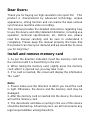 17
17
-
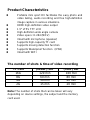 18
18
-
 19
19
-
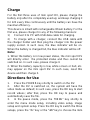 20
20
-
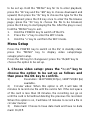 21
21
-
 22
22
-
 23
23
-
 24
24
-
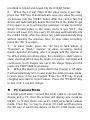 25
25
-
 26
26
-
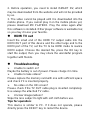 27
27
-
 28
28
-
 29
29
-
 30
30
-
 31
31
-
 32
32
-
 33
33
-
 34
34
-
 35
35
-
 36
36
-
 37
37
-
 38
38
-
 39
39
-
 40
40
-
 41
41
-
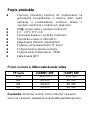 42
42
-
 43
43
-
 44
44
-
 45
45
-
 46
46
-
 47
47
-
 48
48
-
 49
49
-
 50
50
-
 51
51
-
 52
52
-
 53
53
-
 54
54
-
 55
55
-
 56
56
-
 57
57
-
 58
58
-
 59
59
-
 60
60
-
 61
61
-
 62
62
-
 63
63
-
 64
64
-
 65
65
-
 66
66
-
 67
67
-
 68
68
-
 69
69
-
 70
70
-
 71
71
-
 72
72
-
 73
73
-
 74
74
-
 75
75
-
 76
76
-
 77
77
-
 78
78
-
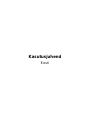 79
79
-
 80
80
-
 81
81
-
 82
82
-
 83
83
-
 84
84
-
 85
85
-
 86
86
-
 87
87
-
 88
88
-
 89
89
-
 90
90
-
 91
91
-
 92
92
w innych językach
- eesti: Overmax Activecam 3.1 Omaniku manuaal
- slovenčina: Overmax Activecam 3.1 Návod na obsluhu
- English: Overmax Activecam 3.1 Owner's manual
Powiązane artykuły
-
Overmax Activecam 2.1 Instrukcja obsługi
-
Overmax Camroad 2.3 Instrukcja obsługi
-
Overmax Cam-02 Instrukcja obsługi
-
Overmax ActiveCam 03 Instrukcja obsługi
-
Overmax Camroad 6.1 Instrukcja obsługi
-
Overmax Camroad 4.1 Instrukcja obsługi
-
Overmax Cam-04 Instrukcja obsługi
-
Overmax ActiveCam 02 Instrukcja obsługi
-
Overmax Cam-05 Instrukcja obsługi
-
Overmax Camroad 2.2 Instrukcja obsługi